概述
鼠标右键菜单项正常是无法修改的,但是我们可以通过注册表来修改鼠标右键菜单项,比如添加关机、重启或者锁屏的功能,如果在鼠标右键菜单添加这些功能,我们鼠标右键就可以直接选择关机、重启或者锁屏了,会很方便,今天就教大家如何设置?

1. 打开注册表面板
- 鼠标右击【开始菜单】选择【运行】,在运行框中输入
regedit然后点击【确定】。
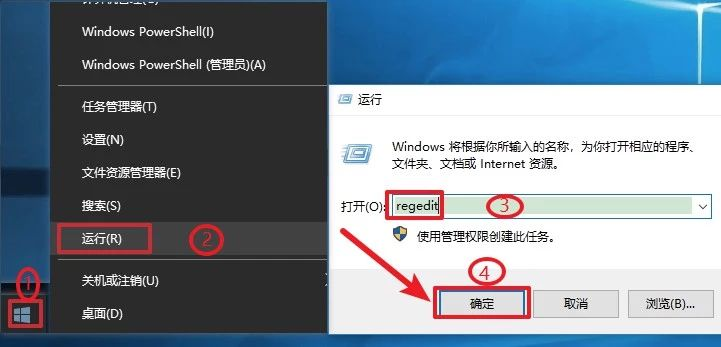
2. 打开到指定目录``
依次展开路径至:
计算机HKEY_CLASSES_ROOTDirectoryBackgroundshell
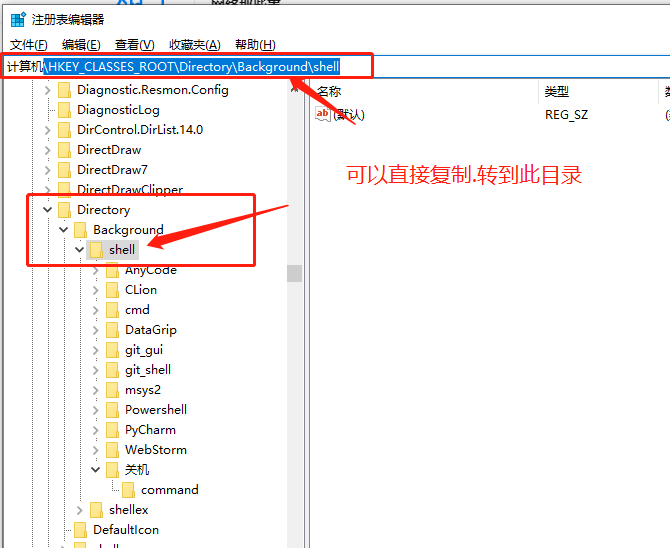
3. 新建鼠标右键菜单
点击【shell】后在右侧窗口鼠标右击选择【新建】选择【项】。
这里新建的名称->鼠标右键时的菜单
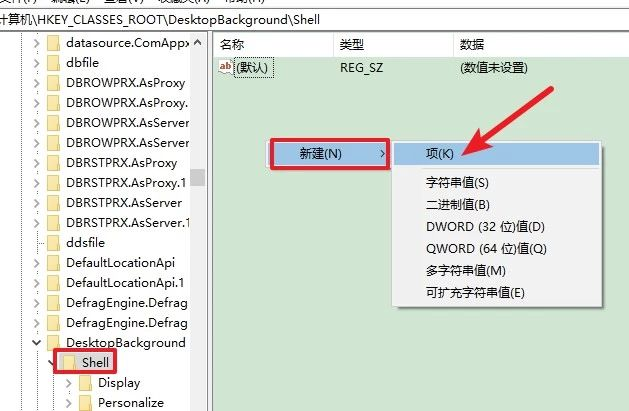
4. 将新建的项重命名为【关机】。
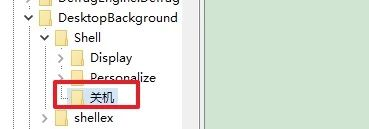
5. 点击【关机】后双击右侧窗口中的【默认】,在数值数据处输入【关机】点击【确定】。
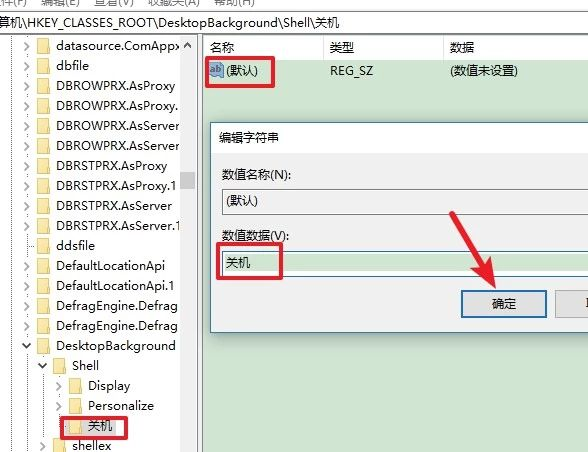
6.鼠标右击左侧【关机】选择【新建】选择【项】
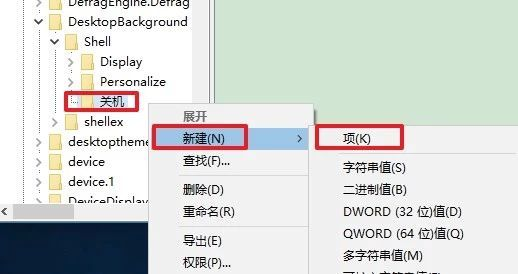
7.将新建的项命名为【command】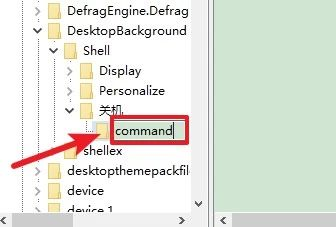
8.点击【command】后双击右侧窗口中的【默认】,在数值数据处输入 Shutdown -s -f -t 00 点击【确定】。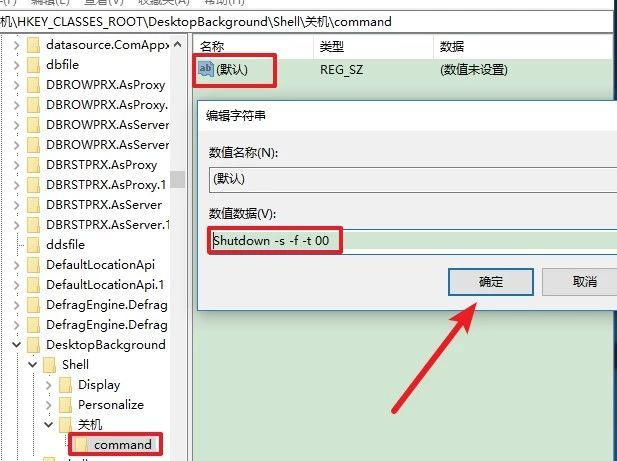
9.在桌面空白处鼠标右击,关机选项已经成功添加了。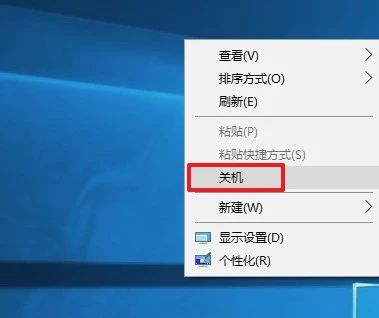
10.如果想要添加其它的功能,可参考以上方法。在command项中设置不同的数值数据即可。
关机 Shutdown -s -f -t 00
注销 Shutdown -l
重启 Shutdown -r -f -t 00
锁屏 Rundll32 User32.dll,LockWorkStation
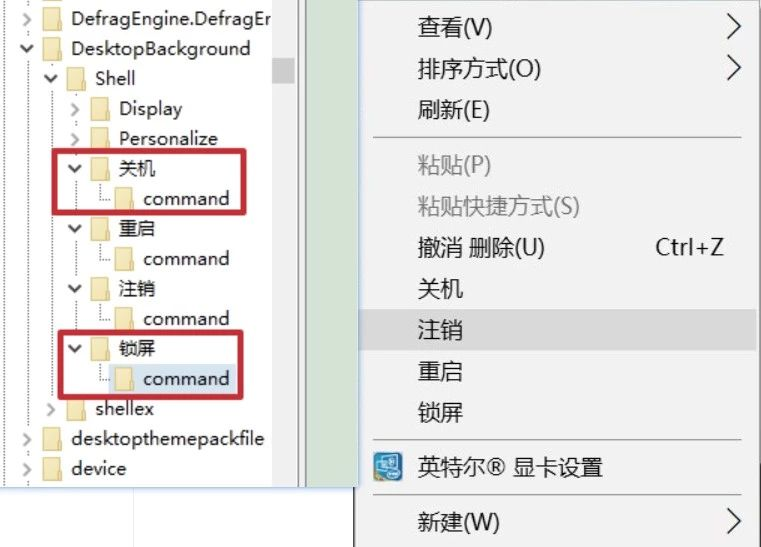
11.划重点: 如果需要取消鼠标右键菜单项,只需在注册表中把新建的项删除即可。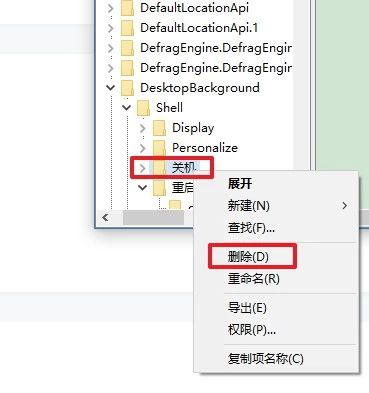
最后
以上就是迅速画板为你收集整理的Windows下鼠标右键如何添加快捷键的全部内容,希望文章能够帮你解决Windows下鼠标右键如何添加快捷键所遇到的程序开发问题。
如果觉得靠谱客网站的内容还不错,欢迎将靠谱客网站推荐给程序员好友。
本图文内容来源于网友提供,作为学习参考使用,或来自网络收集整理,版权属于原作者所有。








发表评论 取消回复